プレミアムなしでガーミンForerunner 245の音楽でSpotifyの音楽を再生します。
Forerunner 245は、トレーニング不足なのか、やりすぎなのかを示すトレーニングステータスや、Garmin Coachによるトレーニングプランを搭載したランニングウォッチです。Forerunner 245には2種類のバージョンがあり、音楽ストレージなし(300ドル)と500曲までのストレージ付き(350ドル)があります。2番目のバージョンでは、選択した音楽ストリーミングサービスからプレイリストを同期することができます - そのようなDeezerなど, アマゾン音楽とSpotify - あなたの時計に右 . Forerunner 245音楽は500曲まで保存することができます . しかし、これはプレミアムサブスクリプションが必要になります.
Spotifyのプレイリストをプレミアムなしで同期することは可能ですか?答えはイエスです。ここでは、方法を発見しました。
SpotifyのプレミアムなしでForerunner 245の音楽にSpotifyのプレイリストを同期させる
Spotifyのプレイリストをプレミアムなしで同期するには、Spotifyの音楽をmp3にダウンロードし、ローカルミュージックとしてForerunner 245に送信する必要があります。
ローカルミュージックをデバイスに送信する前に、コンピュータにGarmin Expressアプリケーションをインストールする必要があります(www.garmin.com/express)。お使いのコンピュータから、.mp3や.aacファイルなどのパーソナルオーディオファイルをForerunner 245 Musicデバイスに読み込むことができます。
1.付属のUSBケーブルを使用して、デバイスをコンピュータに接続します。
2.コンピュータでGarmin Expressアプリケーションを開き、デバイスを選択し、「ミュージック」を選択します。
ヒント:Windows®コンピュータでは、オーディオファイルのあるフォルダを選択して参照することができます。Apple®コンピュータの場合、Garmin ExpressアプリケーションはiTunes®ライブラリを使用します。
3.マイミュージックまたはiTunesライブラリのリストで、曲やプレイリストなどのオーディオファイルのカテゴリを選択します。
4.オーディオファイルのチェックボックスを選択し、「デバイスに送信」を選択します。
5.必要に応じて、[Forerunner 245 Music] リストでカテゴリを選択し、チェックボックスを選択し、[Remove From Device] を選択してオーディオファイルを削除します。音楽を聴く 1 どの画面からでも下に押したままにすると、以下のようになります。
以下の手順に従って、Mac/WindowsでSpotifyの音楽をmp3にダウンロードして保存します。
ステップ1 Ondesoft Spotify Converterを実行する
Ondesoft Spotify Converterを MacまたはWindowsにダウンロードしてインストールします。実行する前に、お使いのパソコンに最新のSpotifyをインストールしたことを確認してください。その後、Ondesoft Spotify 変換を起動すると、Spotifyが自動的に起動されます。

ステップ2 Spotifyの曲を追加する
ダウンロードしたい曲を見つけて、曲、アルバムまたはプレイリストをOndesoft Spotify Converterのメインインターフェイスにドラッグします。または、「ファイルの追加」ボタンをクリックして、プログラムの下部にある検索ボックスに曲のURLをコピーして貼り付けることができます。追加ボタンをクリックして、曲が変換リストに追加されます。

プレイリストやアルバム内のすべての曲がデフォルトでチェックされます。変換したくないトラックのチェックを外すことができます。その後、すべてのチェックされた曲をインポートするには、[追加]をクリックします。
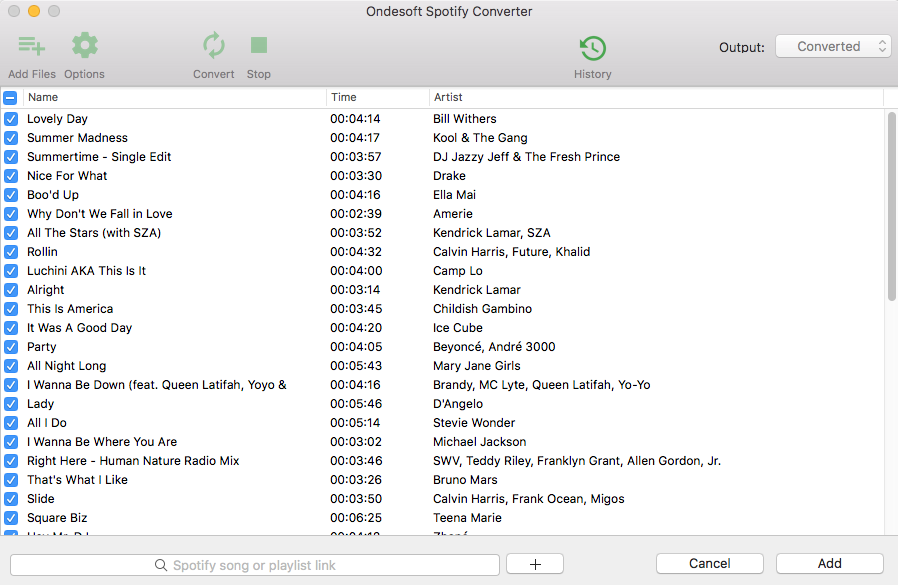
3.出力設定を選択します(オプション
オプションボタンをクリックすると、曲のアートワーク、タイトル、アーティスト、期間、出力形式がポップアップウィンドウに表示されます。デフォルトのダウンロード形式はmp3です。また、Spotify MusicをM4A、WAV、FLACとしてダウンロードすることもサポートしています。また、必要に応じて、ビットレート、サンプラーを変更することができます。

ステップ4 変換の開始
曲のダウンロードと変換を開始するために変換ボタンをクリックします。数分待って、あなたは履歴ボタンをクリックして、すべての変換された曲を見つけることができます。

変換後、すぐにMP3形式でDRMフリーのSpotifyの曲、アルバムやプレイリストを見つけるために、以下のフォルダアイコンをクリックします。その後、お使いのコンピュータ上で上記のGarmin Expressアプリケーションを使用して、Forerunner 245の音楽デバイスに転送することができます。

ビデオチュートリアル。Ondesoft Spotify Music ConverterでSpotifyをMP3に変換する
Sidebar
関連記事
オウンドソフトのヒント
More >>- SonosでSpotify無料版
- クリスマスソングを無料でダウンロード
- Spotifyについて知っておきたい9つのこと
- Spotifyプレミアムを無料で入手
- Apple WatchでSpotifyを再生
- MP3にSpotifyを変換する
- M4AにSpotifyを変換する
- WAVにSpotifyを変換する
- FLACにSpotifyを変換する
- iPodのシャッフルにSpotifyのプレイリスト
- SpotifyからDRMフリーの音楽
- SpotifyからMP3音楽をダウンロード
- Spotifyの音楽を無料でダウンロード
- プレミアムなしでSpotifyの音楽をダウンロード
- 外付けハードドライブにSpotifyの曲をダウンロード
- MP3プレーヤーでSpotifyの音楽を楽しむ
- Spotifyプレミアム無料トライアルを拡張する
- 無料のSpotifyダウンローダー
- 無料のSpotifyレコーダー
- バックアップSpotify音楽
- 車の中でSpotifyを再生する
- HomePodでSpotifyを再生
- AppValleyからSpotify++ iOSダウンロード
- TweakBoxからSpotify++ iOSをダウンロード
- Spotifyの音楽をオフラインで無料で聴く
- サンディスクのMP3プレーヤーでSpotifyの音楽を聴く
- iPodでSpotifyを聴く
- Amazon EchoでSpotifyの音楽を再生する
- iPhoneなしでApple WatchでSpotifyの音楽を再生する
- Apple WatchでSpotifyの音楽を再生
- iPod NanoでSpotifyの音楽を再生する
- iPod ShuffleでSpotifyの音楽を再生する
- PS4でSpotifyの音楽を再生
- RokuでSpotifyの音楽を再生する
- SonosでSpotifyの音楽を再生
- GoogleホームでSpotifyの音楽を再生する
- Spotifyから曲を記録する
- Spotifyの音楽をMP3として記録する
- 削除SpotifyのDRM
- Spotifyの音楽をMP3として保存する
- 着信音としてSpotifyの音楽
- Spotify 無料VSプレミアム比較
- 無料でSpotifyのプレミアムを取得する - いいえハック
- Spotify音楽ダウンローダー
- スポティファイの音楽の質
- Spotifyの音楽レコーダー
- Apple WatchでSpotifyのオフライン再生
- 第4世代iPod TouchのSptofy
- Spotify Premium APK
- スポティファイ プレミアム 無料
- Spotify Premiumは曲をダウンロードしません
- Spotifyの曲は利用できません
- Spotify学割
- ローカルの音楽をSpotifyに同期
- SpotifyのiPodへの同期機能が廃止されました。
- Spotify VS.タイダル比較
- 無料のSpotify MP3変換
- Spotify MP3変換
- Spotify VS Apple Music比較
- Spotify VS Soundcloud
- Apple TVにSpotifyをストリーム配信
- ChromecastにSpotifyをストリーム配信
- SpotifyをAndroidに同期する
- Spotify ビジュアライザー
- Spotifyプレイリストのダウンローダー
- iTunesのムービーをテレビで見る
- iTunesのDRMの除去
- サムスンのテレビでSpotifyを再生します。
- Spotify対応のMP3プレーヤー
- AudibleのAudiobooksからDRMを削除します。
- MP3にAudibleを変換する
- ベストDRMオーディオコンバータレビュー
- AppleのFairPlay DRM:あなたが知っておくべきすべてのこと
- トップ8の音楽ストリーミングサービス
- プレミアムなしでSpotifyの広告をブロック






